როგორ გამოვიყენოთ Apple Music Windows 10-ზე
რა უნდა იცოდეთ
- ეწვიეთ Apple Music Player ვებსაიტს და შედით Apple ID-ით და პაროლით თქვენი Apple Music გამოწერისთვის.
- გახსენით iTunes, აირჩიეთ მუსიკა ჩამოსაშლელ ველში და დააწკაპუნეთ დათვალიერება რომ შეხვიდეთ თქვენი Apple ID-ით და პაროლით Apple Music-ში.
ეს სტატია გაგაცნობთ მოსმენის ორ გზას Apple Music თქვენს Windows 10 კომპიუტერზე და უკვე ვარაუდობენ, რომ უკვე გაქვთ სერვისის გამოწერა. ასე რომ, გამოიყენეთ თქვენი Apple Music-ის გამოწერა კარგად Apple Music Player-ის ონლაინ ან iTunes-ის საშუალებით მოსმენით.
მოუსმინეთ Apple Music Online-ს
თქვენ შეგიძლიათ მოუსმინოთ თქვენს საყვარელ სიმღერებს Apple Music Player-ით ნებისმიერ ბრაუზერში, არა მხოლოდ iPhone-სა და iPad-ზე.
-
გახსენით თქვენი ბრაუზერი და ეწვიეთ Apple Music Player ვებსაიტზე. ფანჯრის ზედა მარჯვენა კუთხეში დააწკაპუნეთ Შებრძანდით.
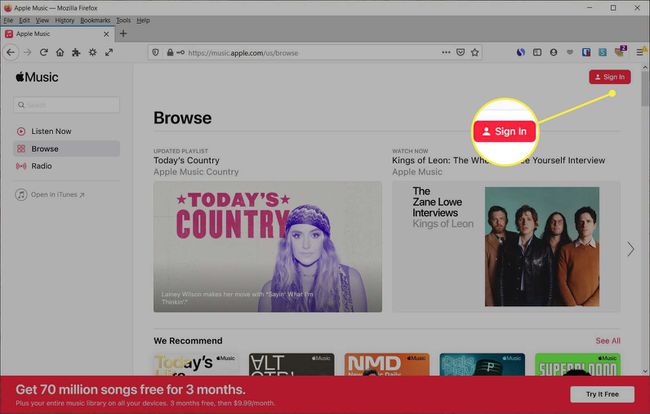
-
შეიყვანეთ Apple ID და პაროლი თქვენი Apple Music გამოწერისთვის. დაარტყა შედი ან ისარი თქვენი პაროლის მარჯვნივ.
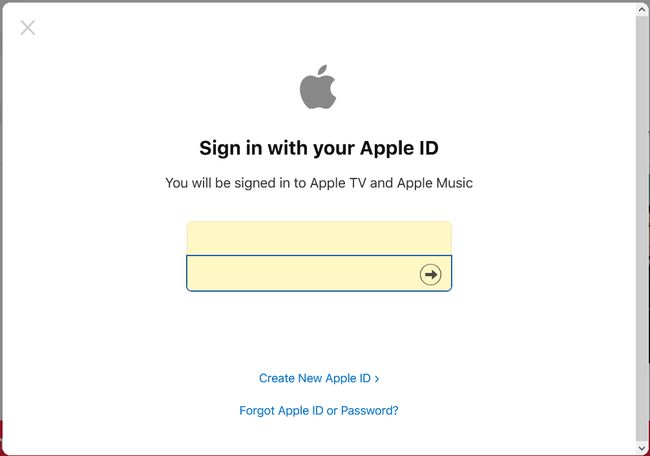
-
ორფაქტორიანი ავთენტიფიკაციისთვის, ხელთ გქონდეთ თქვენი Apple მოწყობილობა. შეიყვანეთ კოდი, რომელსაც მიიღებთ ამ მოწყობილობაზე და თქვენს ბრაუზერში არსებულ მოთხოვნაში.
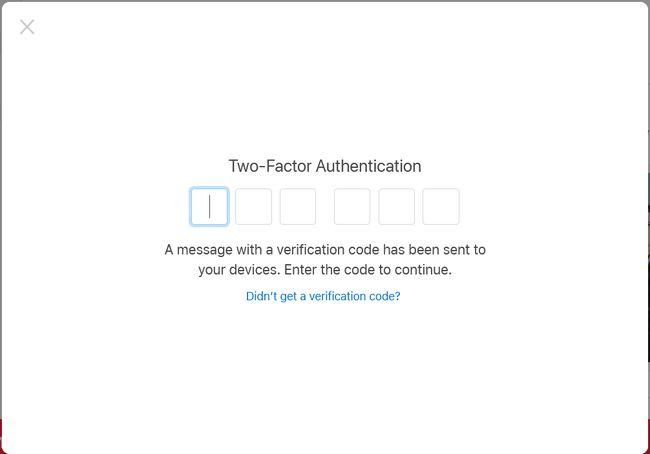
-
თუ მოგეთხოვებათ თქვენი ბრაუზერის ნდობა, დააწკაპუნეთ Ნდობა. თუ აზრს შეიცვლით, შეგიძლიათ დააჭიროთ Ახლა არა ან არ ენდო.
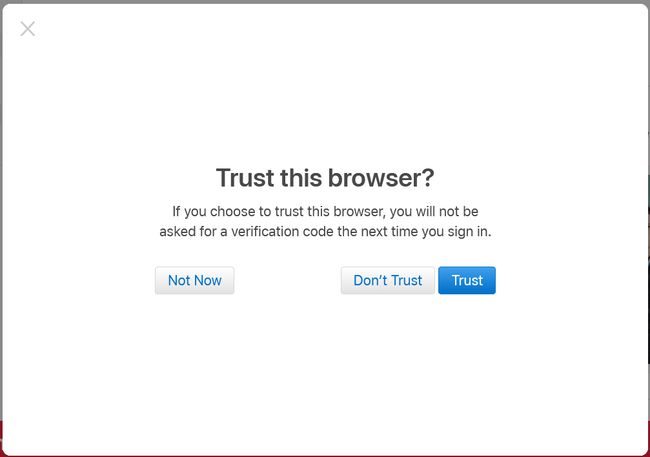
-
მას შემდეგ რაც შეხვალთ, დაინახავთ ნავიგაციას მარცხნივ. ასე რომ, შეგიძლიათ გადახვიდეთ თქვენს ბიბლიოთეკაში ან დასაკრავ სიაში. თქვენ ასევე შეგიძლიათ შეამოწმოთ მოსმენა ახლა, დათვალიერება და რადიო.
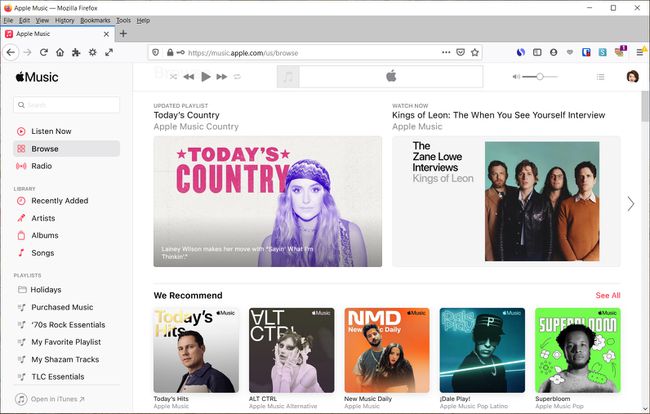
როდესაც დაასრულებთ Apple Music Player-ს, შეგიძლიათ გამოხვიდეთ თქვენი პროფილის ფოტოზე ან ინიციალებს ზედა მარჯვენა კუთხეში დაწკაპუნებით და არჩევით Სისტემიდან გამოსვლა.
მოუსმინეთ Apple Music-ს iTunes-ში
თან iTunes Windows-ზე შეგიძლიათ მოუსმინოთ თქვენს საყვარელ Apple Music სიმღერებს, დაათვალიეროთ რაიმე ახალი ან ჩართოთ რადიო სადგური.
-
გახსენით iTunes და საჭიროების შემთხვევაში შედით სისტემაში. ამის გაკეთება შეგიძლიათ დაწკაპუნებით ანგარიში > Შებრძანდით მენიუს ზოლიდან. შეიყვანეთ თქვენი Apple ID და პაროლი და დააწკაპუნეთ Შებრძანდით.
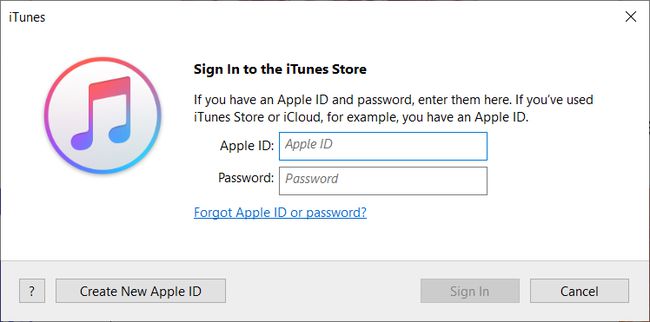
-
ზედა მარცხენაზე აირჩიეთ მუსიკა ჩამოსაშლელ ყუთში. შემდეგ, დააწკაპუნეთ დათვალიერება ზედა ცენტრში.
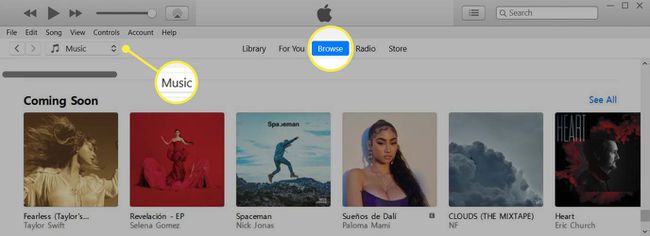
-
Apple Music-ში iTunes-ზე პირველად შესვლისას, შეიძლება მიიღოთ ამომხტარი შეტყობინება Apple Music-ის რეკლამის შესახებ. დააწკაპუნეთ უკვე აბონენტი.
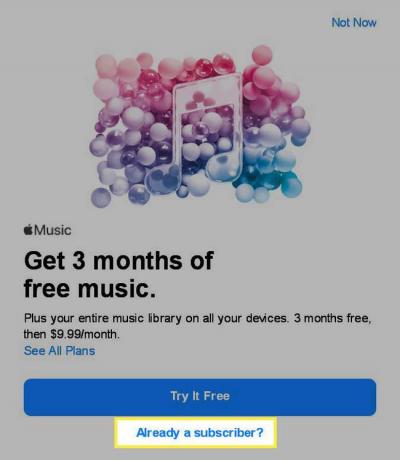
-
შეიყვანეთ Apple ID და პაროლი თქვენი Apple Music გამოწერისთვის და დააწკაპუნეთ Შებრძანდით.
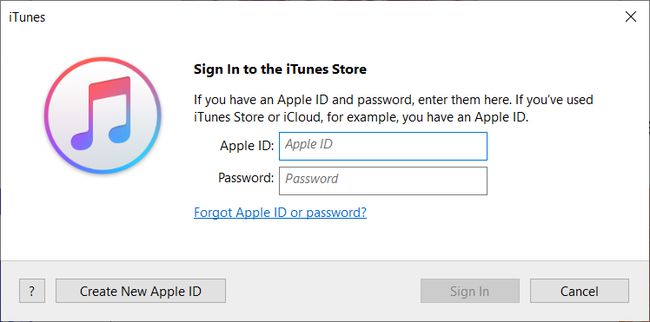
-
პროგრამული უზრუნველყოფა გკითხავთ, გსურთ თუ არა თქვენი ბიბლიოთეკის შერწყმა iCloud Music Library - დააწკაპუნეთ ბიბლიოთეკის შერწყმა ან Ახლა არა თქვენი უპირატესობის მიხედვით.
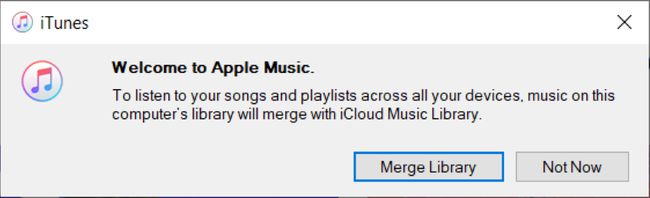
-
ამის შემდეგ დაინახავთ Apple Music-ის მისასალმებელ ეკრანს მიმოხილვით, თუ რისი გაკეთება შეგიძლიათ თქვენი გამოწერით. დააწკაპუნეთ განაგრძეთ.
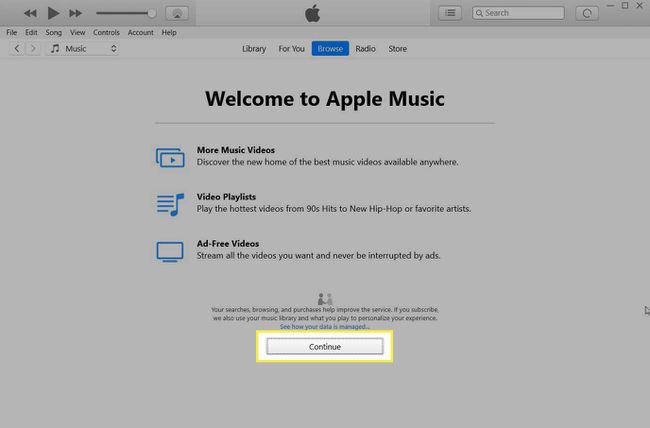
მას შემდეგ, რაც პირველად შეხვალთ Apple Music-ის გამოწერაში iTunes-ში, ყოველ ჯერზე არ მოგიწევთ ამ ნაბიჯების გავლა. შეგიძლიათ შეხვიდეთ თქვენი Apple ID-ით და პაროლით, თუ ყოველ ჯერზე აპლიკაციის დახურვისას გამოხვალთ.
